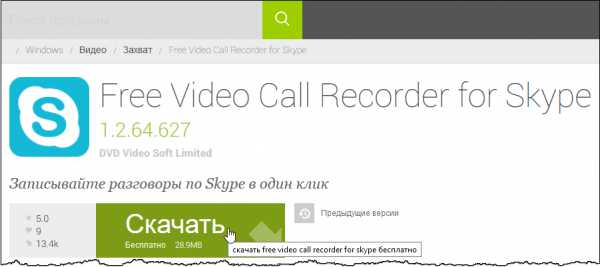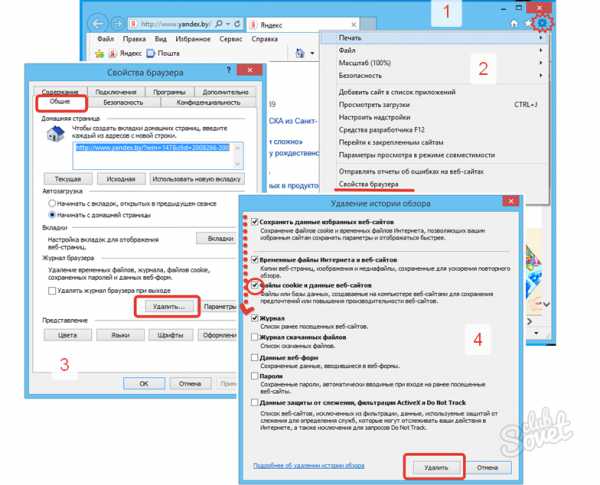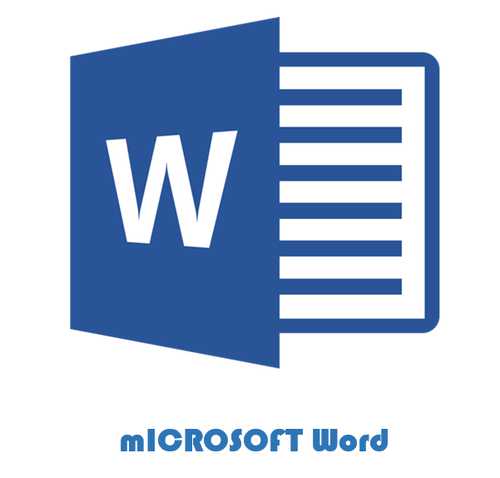Как выбрать хороший ноутбук для работы и учебы
Топ-10 лучших ноутбуков для учебы на 2017 год
Настало время поговорить о тех девайсах, которые отлично подойдут для студенческой жизни, включающая в себя большое количество времени, проведённое в интернете, возможность работать с разного рода программами и, если есть возможность к доступу популярных современных игр. В этой статье будет находиться топ-10 лучших ноутбуков для учёбы за 2017 год. Я представлю вам модели, которые скорее всего будут относится к бюджетной аппаратуре, т. к. каждый из нас помнит свои молодые годы, в которых был страшный дефицит денег.
ASUS X553SA

Все технические характеристики данного девайса отлично подходят для учёбы. Корпус этого современного аппарата сделан из пластика, который может быть в нескольких цветах. Этот дешёвый ноутбук содержит в себе стандартный дисплей с весьма неплохой TFT IPS матрицей, которая показывает великолепное изображение. Основная часть лептопа содержит в себе 2-х ядерный процессор, который не выдает очень большую мощность, поэтому устройство может работать более 10 часов на одном заряде батареи.
Основные характеристики:
- Процессор — 2-х ядерный Intel Celeron N3050 1,6 ГГц;
- Оперативная память — 4 Гб DDR3L 1,6 ГГц;
- Видеокарта — встроенная: Intel HD Graphics 1 Гб, дискретная: NVIDIA GeForce 920M 1 Гб;
- Накопитель — 500 Гб 4200 об/мин, HDD;
- Дисплей — 15,6″ дюймовый матовый дисплей с разрешением HD (1366×768), соотношение сторон 16:9;
Достоинства:
- Очень удобен в использовании;
- Соответствует всем заявленным характеристикам;
- Хорошее соотношение цена/качество;
Недостатки:
- Нет DVD привода;
- Очень маленькие углы обзора.
HP 15-ay000

Этот хороший ноутбук сделан в очень приятном корпусе, который полностью состоит из пластика, он практически не оставляет на всех поверхностях отпечатки пальцев, какие-то пятна благодаря своему тёмному цвету. Под корпусом находится начальных уровней начинка, которой хватит с головой для повседневных учебных целей. В боковой части лептопа находится большое количество разъёмов для различных накопителей, а также дополнительных аксессуаров, которые отлично функционируют с данным аппаратом.
Основные характеристики:
- Процессор — 2-х ядерный Intel Celeron N3060 1,6 ГГц;
- Оперативная память — 4 Гб DDR3L 1,6 ГГц;
- Видеокарта — встроенная: Intel HD Graphics 400 1 Гб, дискретная: AMD Radeon R5 M430 2 Гб;
- Накопитель — 500 Гб 4200 об/мин, HDD;
- Дисплей — 15,6″ дюймовый матовый дисплей с разрешением HD (1366×768), соотношение сторон 16:9;
Плюсы:
- Очень яркий экран, по сравнению с предыдущими моделями;
- Длительное время работы без подзарядки;
Минусы:
- Неудобное расположение тачпада.
Lenovo IdeaPad 110 15

Следующий удобный ноутбук нашего топ-10 обладает очень хороший широкоформатный дисплей, который полностью находится под защитой глянцевого покрытия, отличающееся от других вариантов очень большими углами обзора. Максимальное разрешение такого экрана достигает отличных результатов. Аппарат оснащён очень хорошим объёмом памяти, который не будет заставлять думать о том хватит ли вам места, каждый раз как хочешь что-нибудь загрузить в свой летоп. Вес, который получился после того как все внутренности оказались на борту составляет 2,2 кг.
Основные характеристики:
- Процессор — 2-х ядерный AMD A4 7310 1,5 ГГц;
- Оперативная память — 2 Гб DDR3L 1,6 ГГц;
- Видеокарта — встроенная: Intel HD Graphics 1 Гб, дискретная: AMD Radeon R5 M430 2 Гб;
- Накопитель — 500 Гб 4200 об/мин, HDD;
- Дисплей — 15,6″ дюймовый глянцевый дисплей с разрешением HD (1366×768), соотношение сторон 16:9;
Достоинства:
- Весьма большой объём HDD-накопителя;
- Прекрасное соотношение цена/качество;
Недостатки:
ASUS VivoBook Max X541SA

Следующий топовый ноутбук выполнен в пластиковом корпусе, который вместил в себя множество различных компонентов, приводящие флагман к быстрой и бесперебойной работе. Всё, что необходимо для учебных задач находится внутри этого лептопа, довольно хорошее сочетание 2-х ядерного процессора с графическим редактором, приличный объём оперативной и встроенной памяти, а также очень качественный экран со встроенной подсветкой, разрешение которого способно достигать хороших показателей.
Основные характеристики:
- Процессор — 2-х ядерный Intel Celeron N3060 1,6 ГГц;
- Оперативная память — 4 Гб DDR3L 1,6 ГГц;
- Видеокарта — встроенная: Intel HD Graphics 400 1 Гб, дискретная: NVIDIA GeForce 920MX 2 Гб;
- Накопитель — 1000 Гб 4200 об/мин, HDD;
- Дисплей — 15,6″ дюймовый глянцевый дисплей с разрешением HD (1366×768), соотношение сторон 16:9;
Плюсы:
- Хороший внешний вид;
- Наличие оптического привода;
- Встроенная сетевая карта;
- Мощная батарея для бюджетного ноутбука 2017 года.
Минусы:
- Иногда некорректная работа Touchpad.
DELL Vostro 5468

К данной категории относится и этот недорогой ноутбук от компании DELL, который обладает довольно небольшим весом, позволяющий постоянно брать его с собой на учёбу и не ощущать большого груза у себя за спиной или в руках. Все детали внешнего вида сделаны из весьма прочного пластика, который имеет гладкое покрытие на любой поверхности, из-за этого девайс немного скользит по столу во время работы, но это не очень существенная проблема, на которой не стоит заострять своё внимание. Внутри также находится 2 разъёма для слотов памяти.
Основные характеристики:
- Процессор — 2-х ядерный Intel Core i5 6200U 2,4 ГГц;
- Оперативная память — 4 Гб DDR3L 1,6 ГГц;
- Видеокарта — встроенная: Intel HD Graphics 520 1 Гб, дискретная: NVIDIA GeForce 940M 2 Гб;
- Накопитель — 500 Гб 4200 об/мин, HDD;
- Дисплей — 14″ дюймовый матовый дисплей с разрешением HD (1366×768), соотношение сторон 16:9;
Достоинства:
- Хорошее качество сборки;
- Аппарат весьма неприхотлив в использовании;
- Прекрасное соотношение цена/качество;
Недостатки:
DELL INSPIRON 3558

Этот мощный ноутбук идёт в 3-х очень разных комплектациях, отличие которых заключается в внутренних запчастях, а также технических результатах. В флагмане установлен хороший дисплей стандартных размеров, который находится над весьма приятной клавиатурой, она выполнена под цвет самого лептопа, кнопки очень удобны, с коротких и тихим ходом. В общем, этот флагман сделан именно под комфортную работу с какими-то текстами, а также программами. Единственное чего ему не хватает, так это подсветки для клавиш, чтобы можно было работать с девайсом ночью.
Основные характеристики:
- Процессор — 2-х ядерный Intel Core i5 7200U 2,5 ГГц;
- Оперативная память — 4 Гб DDR3L 1,6 ГГц;
- Видеокарта — встроенная: Intel HD Graphics 620 1 Гб, дискретная: NVIDIA GeForce 940M 2 Гб;
- Накопитель — 500 Гб 4200 об/мин, HDD;
- Дисплей — 15,6″ дюймовый матовый дисплей с разрешением HD (1366×768), соотношение сторон 16:9;
Плюсы:
- Матовый экран с адекватной цветопередачей, подсветкой и углом обзора;
- Есть щель для открытия крышки пальцем (не приходится ковырять ногтем как в некоторых);
Минусы:
Acer Extensa 2511G-31JN

Следующая надёжный ноутбук идёт уже с более существенным железом, которое может позволить юному студенту не только поработать на своей лошадке, но и отвлечься от постоянной учёбы и провести свободное время за любимой игрой. Флагман идёт на 2-х ядерном процессоре от фирмы Intel Core, которая снабжает своими деталями практически каждый девайс, находящийся сейчас в продаже. Вся сборка вызывает только положительные отзывы, основанные от владельцев таких устройств и зачастую они говорят, что все компоненты прекрасно работают, а также длительное время.
Основные характеристики:
- Процессор — 2-х ядерный Intel Core i3 5005U 2,0 ГГц;
- Оперативная память — 4 Гб DDR3 1,6 ГГц;
- Видеокарта — встроенная: Intel HD Graphics 5500 1 Гб, дискретная: NVIDIA GeForce 940M 2 Гб;
- Накопитель — 500 Гб 4200 об/мин, HDD;
- Дисплей — 15,6″ дюймовый глянцевый дисплей с разрешением HD (1366×768), соотношение сторон 16:9;
Достоинства:
- Хорошее качество материалов;
- Неплохая конфигурация внутренностей;
Недостатки:
- Слот ExpressCard отсутствует на данной модели.
DELL INSPIRON 5567

Я считаю, что этот вариант также отлично подойдёт для данных целей, потому что в нём стоит превосходная конфигурация, которая стоит совсем небольших денег и может быть использована не только как рабочая лошадка, но и обычный игровой аппарат начального уровня. Да, внутри не находится могучий 4-х ядерный монстр, это обычный вариант от знакомой компании Intel, содержащий в себе несколько физических ядер, разгоняющиеся до частоты равной 2,4 ГГц. Все дополнительные компоненты, находящиеся в нижней части ноутбука прекрасно с ним работают.
Основные характеристики:
- Процессор — 2-х ядерный Intel Core i5 7200U 2,4 ГГц;
- Оперативная память — 8 Гб DDR3L 1,6 ГГц;
- Видеокарта — встроенная: Intel HD Graphics 620 1 Гб, дискретная: NVIDIA GeForce 940M 2 Гб;
- Накопитель — 1000 Гб 4200 об/мин, HDD;
- Дисплей — 15,6″ дюймовый матовый дисплей с разрешением HD (1920×1080), соотношение сторон 16:9;
Плюсы:
- Очень аккуратный дизайн;
- Вполне приятный звук динамиков (достаточно громко);
- Плавный и не жесткий ход петель;
- Емкая батарея (часов 6-7 тащит);
Минусы:
- Нет аппаратной индикации.
HP ProBook 450 G3

Данный лучший ноутбук с головы до ног оснащён только качественными комплектующими, которые не приведут вас через несколько месяцев активной работы в сервисный центр. Разработчики этой модели постарались максимально подобрать адекватные запчасти, способные отлично функционировать, а самое главное — это очень большой срок. Взять даже его корпус, который хоть и сделан из пластика, но всё установлено качественно, без каких-то заметных косяков, которые очень сильно раздражают, а потом вообще выходят из строя.
Основные характеристики:
- Процессор — 2-х ядерный Intel Core i5 6200U 2,5 ГГц;
- Оперативная память — 8 Гб DDR3L 1,6 ГГц;
- Видеокарта — встроенная: Intel HD Graphics 520 1 Гб, дискретная: NVIDIA GeForce 920MХ 2 Гб;
- Накопитель — 500 Гб 4200 об/мин, HDD;
- Дисплей — 15,5″ дюймовый глянцевый дисплей с разрешением Full HD (1920×1080), соотношение сторон 16:9;
Достоинства:
- Full HD экран с отличными характеристиками (углы, контраст, цветопередача);
- Хороший звук;
- Отличная сборка;
Недостатки:
- Экран бликует при попадании солнечных лучей.
Lenovo B71-80

Ну, и последний кандидат, который отлично вписывается в наш топ-10 рабочих машин. Внешность этого ноутбука не вобрала в себя какой-нибудь интересный дизайн, корпус весьма громоздкий, выполнен из пластика. Вся суть данного девайса находится внутри, начинка может быть использована не только для работы с программами, но и для каких-то развлечений, не требующие очень больших характеристик. В верху расположен объёмный широкоформатный дисплей с приличной диагональю и разрешением.
Основные характеристики:
- Процессор — 4-х ядерный Intel Core i5 4405U 2,3 ГГц;
- Оперативная память — 4 Гб DDR3 2,1 ГГц;
- Видеокарта — встроенная: Intel HD Graphics 530 1 Гб, дискретная: NVIDIA GeForce 920M 3 Гб;
- Накопитель — 1000 Гб 4200 об/мин, HDD;
- Дисплей — 17,3″ дюймовый глянцевый дисплей с разрешением HD (1920×1080), соотношение сторон 16:9;
Плюсы:
- Большая диагональ дисплея, который показывает хорошую картинку;
- Не самая плохая начинка;
Минусы:
- Неудобное расположение USB-портов.
Заключение
Вот на этом я и закончу свой топ-10 лучших ноутбуков для учебы за 2017 год, которые хорошо себя проявили за долгие годы эксплуатации и собрали практически все положительные оценки благодаря своему безупречному послужному списку и производительности.
onlynotebook.ru
Как правильно выбрать и купить лучший ноутбук для дома
Никогда не думал, что предпочту персональному компьютеру, ноутбук. Но, времена меняются, вместе с ними меняется и мировоззрение, а также возможности и потребности. После того, как свой ПК мне пришлось отвезти в офис, я ощутил острую нехватку компьютера, но поскольку покупать стационарный ПК не было желания, да и смысла, я решил остановить свой выбор на ноутбуках.
Буквально 2 месяца, я изучал отзывы, характеристики и прочие нюансы, прежде чем сделать свой выбор. В этой статье, мы хотели бы рассказать вам, как правильно выбрать и купить лучший ноутбук для дома в 2017 году и на что в первую очередь стоит обратить внимание.
Самое первое, что потребуется от вас — это определиться с суммой, с которой вы готовы расстаться, и с задачами, с которыми компьютер должен будет справиться.

Выбираем ноутбук для дома и учебы
Начну с себя, я давно не мониторил цены, и на самом деле был очень удивлен стоимостью лэптопов. Оказалось, что ноут, который был куплен в 2012 году для знакомых, теперь стоил почти в 1,5 раза дороже. И поэтому пришлось пересмотреть свой бюджет выделенный для покупки, с 17 тысяч до 22 тыс. руб.
Я не хочу никого агитировать и конечно же этот пост не рекламный, но дешевле чем 20000 — 22000 руб., очень сложно найти хороший и производительный ноутбук для дома, учебы и работы. P.s. это мое мнение, возможно вы с ним не согласитесь.
1. Процессор
Вы можете выбрать один из двух вариантов: Intel или AMD
Intel — включает в себя:
- Celeron N3050, 3060, 3350
- Pentium N3540, 3700, 3710
- Atom
- Линейка процессоров i3, i5, i7, m7
AMD
- E1 (7010, 2500, 6010), E2 (7110)
- Линейка процессоров A4, A6, A8, A10, A12
Я ничего не могу сказать про серию Celeron, Pentium, Atom, E, так как их вовсе не рассматривал, и где-то, когда-то в отзывах я видел, что они довольно тормознутые, хотя возможно я не прав…
Если вы выбираете ноутбук для дома и учебы, планируете редактировать фотографии в фотошопе, открывать много вкладок браузера и играть в несложные игры, то рекомендую остановить свой выбор на процессоре i3 или A8 минимум. Цена ноутбука с таким процессором составит от 21500 руб.
Я выбрал именно i3, так как цена на ноутбуки с i5, начиналась от 31 тыс. рублей. Плюс ко всему, согласно отзывам некоторых специалистов и владельцев таких устройств, линейка i, греется меньше чем процессоры AMD. Поэтому я решил это не проверять, и положился на отзывы, о чем не пожалел.
Да, чуть не забыл, я выбрал DELL Vostro 3568 (i3, 4 ГБ ОЗУ, встроенное графическое ядро, 500 ГБ жесткий диск). Поэтому, если мучаетесь с выбором, то обратите внимание на него
2. Прочая начинка
Многие ноутбуки продолжают комплектовать 2 Гб оперативки, что очень мало на сегодняшний день и поэтому если вы планируете не только печатать в Ворде, то выбирайте с 4 Гб, минимум!
И еще важный момент!
Внимательно читайте описание, желательно чтобы ноутбук имел дополнительный разъем для модуля памяти, а не один единственный и поддерживал, как минимум 8 Гб. В том случае, если вы решите добавить оперативки, вам просто потребуется докупить дополнительный модуль на 2, 4 или 8 Гб. Память влияет на быстродействие и многозадачность. Photoshop, который тормозил ранее, станет быстрее грузить фото, а несколько открытых вкладок браузера не будут сильно нагружать компьютер.
Видео
Если вы хотите играть в компьютерные современные игры, то стоит выбрать модель с дискретной видеокартой, минимум на 2 ГБ. В этом случае, новинки возможно запустятся на средних настройках.
Тем, кто не планирует играть, или планирует, но в старенькие игры, типа CS GO, майнкрафт и пр., то и встроенная видеокарта, справится с этой задачей.
Жесткий диск
За цену в 20 — 25 тыс. и дешевле, вы получите обычный HDD диск, но вам ничто не мешает в дальнейшем докупить отдельный SSD накопитель, скажем емкостью в 120 ГБ и установить в ноутбук, вместо DVD привода.
В некоторых моделях ноутбуков, предусмотрена специальная крышка обеспечивающая быстрый доступ к ОЗУ и жесткому диску, по возможности обращайте внимание и на это.

Для чего нужен SSD?
Это твердотельный накопитель, который в разы повысит скорость загрузки системы, и приложений.
Беспроводная сеть
В настоящее время, было бы странным купить устройство без поддержки Bluetooth, Wi-Fi. И практически каждый ноутбук оснащен беспроводными видами доступа.
Операционная система
Некоторые модели можно приобрести дешевле на 5 — 6 тысяч, если они продаются без установленной ОС. Точнее, там будет стоять Linux, но он настолько не привычный, от того и не удобный, что меняется сразу на 7-ку или 10-ку.
Если же вы не хотите возиться с установкой ОС, то можете выбрать ноутбук с установленной Windows 10.

Экран
Первое, на что стоит обратить внимание:
Разрешение:
- HD — 1366×768
- Full HD — 1920×1080
Есть больше, есть меньше. Но именно HD и FHD, можно встретить в большинстве экранов ноутбуков. Для диагонали 15.6, разрешение в 1366×768 вполне достаточно для дома и для учебы.
Но, разрешение не единственная особенность экранов, есть еще матрица.
Матрица:
IPS — ставится в дорогие модели. Отличается от простой, высокой контрастностью, хорошей цветопередачей и большими углами обзора. Самый дешевый ноутбук с процессором A8 и IPS матрицей, обойдется в 35 тыс. рублей.
TN+film — ставится в большинство бюджетных устройств. Углы обзора небольшие, то есть, если вы слегка наклоните крышку дисплея или посмотрите со стороны, то края будут нечитаемы. Цветопередача хуже. Но, эти минусы перекрываются низкой стоимостью. Хотя, если ваш бюджет позволяет, я бы советовал выбрать IPS.
Покрытие:
Какой именно экран выбрать, вы должны решить для себя сами.
Глянцевый — красивый, но сильно зеркалит, и если расположиться позади источника света, то вам будет сложнее увидеть текст. Также, он маркий и собирает отпечатки пальцев.
Матовый — не зеркалит, комфортно работать вне зависимости даже от прямого направленного света, информация остается читаема. Не маркий. Но, если не трогать руками экран, то ничего с ним и не будет.

Клавиатура
Если вы берете гаджет для работы, много печатаете, то следует выбрать полноценную клавиатуру с цифровым блоком. Перед покупкой, понажимайте на клавиши и посмотрите, не продавливается ли сама клавиатура. Небольшое продавливание для бюджетных моделей допустимо, но если ходит ходуном, то стоит подыскать другой вариант.

Производитель
На одном из форумом, видел много сообщений от сервисных мастеров, которые не очень хорошо отзываются о моделях HP и Lenovo. Хотя с ними сложно угадать, у одних ломается через пару месяцев, у других служит годами.
Я выбрал DELL, и пока ноутбуку меньше месяца, ничего плохого сказать не могу. Очень шустрый, для работы, ну просто идеальный вариант.
Надеюсь, я хоть немного помог вам, и моя статья окажется вам полезной при выборе своего нового помощника!
P.s. на роль продвинутого эксперта не претендую, но считаю, что на эти пункты стоит обращать внимание каждому покупателю.
Загрузка ...blognovichok.ru
Советы по выбору хорошего ноутбука для дома
Хотя на сегодняшний день полным-полно планшетов, смартфонов и прочих гаджетов, ноутбуки не теряют своей актуальности. Однако не так просто выбрать его себе из большого множества аппаратов, представляемых различными брендами, особенно если вы не делали этого раньше. В первую очередь, важно купить его с небольшим прицелом на будущее, чтобы лептоп быстро не устарел, потому, что в стационарный компьютер вы сможете добавить деталей, а в «ноут» — только оперативную память и жесткий диск.

Давайте разберёмся с тем, на что необходимо обратить внимание при покупке устройства, и чуть более конкретно рассмотрим характеристики, по которым стоит его выбирать. В моей статье я расскажу о том, как выбрать ноутбук 2016-2017 по ключевым параметрам, с тем, чтобы вы остались довольны покупкой. В первую очередь необходимо определиться с целью покупки, будете ли Вы покупать аппарат для работы или же учёбы, а возможно — для игр, потому что от этого зависит то, с какими характеристиками мы его будем выбирать.
Дисплей

Изначально мы обращаем свой взгляд на экран устройства и если вы собираетесь проводить за ним достаточно долгое время, желательно выбрать его более качественным. Дисплеи бывают нескольких типов, но основных три – это IPS, MVA и TN.
IPS

Полное название — In Plane Switching, он ставится на большинство новых топовых ноутбуков, однако существенно увеличивает их цену. Из плюсов хочется отметить, что угол обзора, цветопередача и контрастность здесь намного лучше, чем у его конкурентов, ну а из явных минусов, кроме цены — не самая высокая скорость работы, хотя, я бы советовал брать устройство с этим типом экрана.
MVA

Расшифровывается как Multi-Domain Vertical Alignment, также имеющий неплохой угол обзора, хорошую контрастность и цветопередачу, но всё-таки его технические возможности будут слабее чем у IPS-матрицы.
TN
У него 2 плюса – это быстродействие и низкое энергопотребление, по всем основным параметрам он проигрывает, хотя стоимость его не велика, так что для офисной работы можно взять и с такой матрицей.
Так же есть еще один аспект по которому выбирают экраны – это две разновидности самого покрытия дисплея, матовая и глянцевая. О каждой чуть более подробно.
Матовая

Основной её плюс – это то, что она не даёт бликов и не отсвечивает, а вот из минусов хочется отметить не самую лучшую яркость.
Глянцевая

Из плюсов у неё более яркий экран с более насыщенными цветами, однако она бликует, а также на ней намного заметней пыль, грязь и прочее, так что уход за ней нужен более тщательный, ну а так выбор остаётся за пользователем, кому что больше нравится.
Аккумулятор
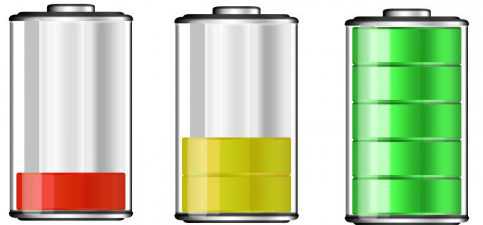
Также очень важный параметр, ведь ноутбук чаще всего ценят за то, что его можно носить с собой и не пользоваться зарядкой какое-то время. Часто батарея бывает 4-8 секционной с объёмом от 2800 до 4400 мАч, иногда батарея бывает посаженой еще до того, как вы его приобретёте и вам следует сразу обратить внимание на это, потому, что новая стоит достаточно дорого, хотя иметь сменную батарею тоже неплохо.
Форм-фактор

Естественно, что нам приятно работать с большим экраном, однако, чем больше диагональ дисплея, тем тяжелее само устройство. Конечно, носить с собой тяжелый ноутбук не так уж и приятно, а если вы выберете дисплей с меньшим размером, тогда и вес его тоже будет меньше. Тут уже выбор за вами, если вам принципиально необходим большой дисплей, тогда привыкайте к его весу, к примеру студенту не так будет удобно целый день бегать с тяжелым аппаратом. По поводу корпуса могу посоветовать на своём опыте алюминиевый, пускай он чуть тяжелее, но зато надёжнее.
Процессор

Одна из основных деталей, на которую также стоит обратить особое внимание при покупке. В основном Вам нужно будет обратить внимание на количество ядер и тактовую частоту. Ну тут всё зависит от того, с какой целью вы будете брать ноутбук: если он нужен исключительно для работы с текстовыми файлами — тогда может подойти и одно-ядерный с тактовой частотой от 1,5 ГГц, однако если он нужен для видео — советую выбирать, начиная с 2-х ядерного и выше, с тактовой частотой каждого — 2-25 ГГц. Самой надёжной фирмой, разрабатывающей чипы, является компания Intel; её чаще советуют тем, кто использует аппарат, в основном, для текстовых документов. Из минусов такого выбора можно выделить то, что она более дорогая, чем от от AMD. Хотя некоторые 2-х ядерные процессоры AMD советуют для работы с графикой чаще чем от Интел. В играх показатели распределяются примерно так же: при равном количестве ядер выигрывает Intel, а в самых современных вариантах лептопов установлен процессор Intel Core i7, хотя в энергопотреблении они примерно равны.
Жёсткий диск

Тут всё зависит от того, как и с какой целью вы будете им пользоваться, для видео и игр объём потребуется намного больший чем при работе с текстовыми документами. Его объём колеблется от 100 Гб до 1-2 терабайт в разных моделях, лично я бы советовал брать сразу с запасом, ведь новые игры могут весить примерно от 5-ти до 40-ка гигабайт, а фильм от 0,7 до 8-ми Гб.
Оперативная память

Тоже достаточно важный параметр, для работы с текстом её хватит от 1-го до 2-х Гб, однако для тяжелых приложений или современных игр лучше выбирать с 4-х Гб объёмом и до 8-ми Гб, а если ёе не хватает, тогда часть задач ложится на жёсткий диск, в следствии чего увеличивается расход аккумулятора и сам ноутбук начинает соображать медленнее.
Видеокарта

Хотя в стационарных компьютерах она сменная, в ноутбуках она уже встроенная и поменять её на другую нам уже никак не удастся, поэтому при возможности лучше брать сразу сильную дискретную (от 1-го до 2-х гигабайт) видеокарту. Ну а если вы опять-таки берете его сугубо для работы, тогда подойдёт практически любая интегрированная карта.
Интернет

В большинстве современных устройств уже есть поддержка Wi-Fi, но, к сожалению, точки доступа к нему есть не везде. Если нужен постоянный доступ к интернету вне точек доступа вай-фай, тогда Вы сможете воспользоваться внешними 3G-модемами, которые, как правило, легко подключить через USB-выходы.
Разъёмы на ноутбуке

Для того, чтобы вам было удобно пользоваться устройством, нужно как минимум 3 USB-разъёма, и желательно, один с показателями 3,0, через который можно подключить внешний жесткий диск. Также, есть разъёмы — 3,5 для наушников, их бывает от 1-го до 2-х, а еще желательно чтобы в нём была возможность работы с microSD-карточками, полезная функция, которая поможет без хлопот копировать файлы с карт памяти телефонов, фото и видео аппаратуры. Также, на большинстве устройств есть разъём для подключения ноутбука к телевизору, тоже очень полезная функция.
Вот еще интересное видео на тему — как выбрать ноутбук 2016-2017 году и какой лучше выбрать:
Вывод
Статья — как выбрать ноутбук 2016-2017 по параметрам, подходит к концу, и мы узнали о тех аспектах, на которые стоит обратить внимание при покупке. Уверен, что мои советы помогут Вам в выборе лучшего устройства для себя, или на подарок близким. Если же у Вас возникли вопросы и сомнения — советую посетить тематические форумы, где будет много комментариев и отзывов реальных владельцев по данной теме.
Удачных покупок!
VN:F [1.9.22_1171]
Рейтинг: 8.2/10 (121 голосов)
Ваш друг Faust
Понравилась статья? Нажми на самую красивую кнопку! Будь первым!
best-hitech.ru